Ve světě, kde se technologie rychle vyvíjejí, společnosti shromažďují data a informace od uživatelů, aby co nejvíce optimalizovaly funkčnost svých aplikací, se soukromí pomalu začalo vytrácet a vypadá jako mýtus.
Mnoho lidí věří, že úplné skrytí své identity online je obtížný proces, kterého nelze dosáhnout. Ale samozřejmě pro bezpečnostní experty a pro ty, kteří jsou optimističtí, že anonymita se neztratí, odpověď zní, že anonymitu na internetu můžeme zlepšit.
Toho lze jednoznačně dosáhnout pomocí Tor . Tor znamená The Onion Routing.
Tor je bezplatný a open source software vyvinutý projektem Tor, neziskovou organizací zaměřující se na svobodu a soukromí uživatelů na internetu.
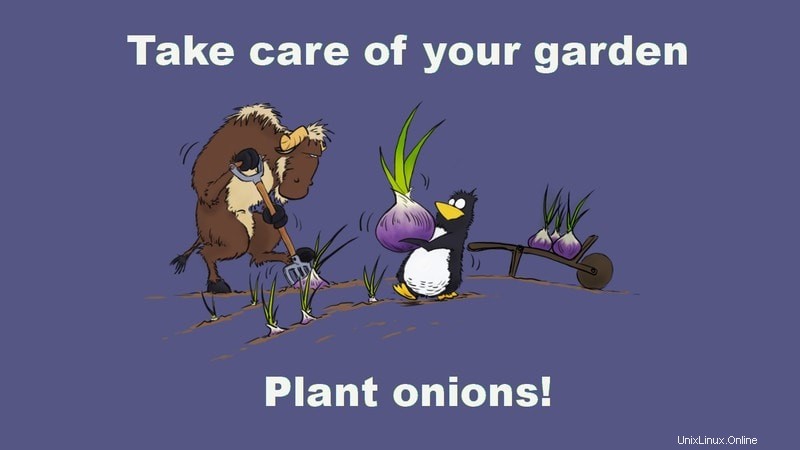
Podívejme se níže, jak můžete zlepšit naše online soukromí pomocí Tor.
Co je Tor?
Jak jsem již zmínil, Tor je bezplatný open source software, který chrání soukromí uživatelů. Konkrétně software The Onion Router používají studenti, společnosti, univerzity, reportéři, kteří možná chtějí po mnoho let anonymně sdílet nápad. Aby Tor skryl totožnost uživatelů, směruje provoz přes celosvětovou překryvnou síť, která se skládá z tisíců relé.
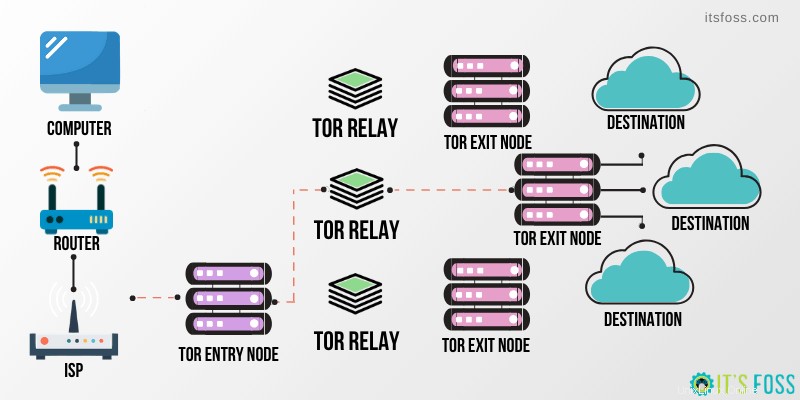
Kromě toho má velmi praktickou funkci, protože data několikrát zašifruje, včetně další IP adresy pro uzel, pro který je určen, a odešle je přes virtuální okruh, který obsahuje náhodný uzel. Každý uzel dešifruje vrstvu zašifrovaných informací, aby odhalil další uzel. Výsledkem je, že zbývající zašifrované informace budou dešifrovány na posledním uzlu, aniž by byla odhalena zdrojová IP adresa. Tento proces vytváří obvod Tor.
Jak nainstalovat Tor na Linux
Vzhledem k tomu, že Tor je jedním z nejpopulárnějších softwaru v komunitě s otevřeným zdrojovým kódem, lze jej nalézt téměř v každém úložišti distribuce Linuxu.
Pro distribuce založené na Ubuntu je k dispozici ve vesmírném úložišti. Máme samostatný článek o instalaci prohlížeče Tor na Ubuntu, na který se můžete podívat. Obsahuje také několik tipů pro používání prohlížeče, které se vám mohou hodit.
Používám Debian 10, takže zmíním kroky pro instalaci Tor na Debian:
Jediné, co musíte udělat, je přidat úložiště backportu do našeho sources.list a poté můžeme snadno nainstalovat Tor a jeho komponenty. Použijte následující příkazy:
echo "deb http://deb.debian.org/debian buster-backports main contrib" > /etc/apt/sources.list.d/buster-backports.list
sudo apt update
sudo apt install tor torbrowser-launcherPamatujte!
Nespouštějte Tor jako root, protože není bezpečný pro váš operační systém. Doporučuje se jej spouštět jako normální uživatel.
Co můžete s Torem dosáhnout?
Jak budeme pokračovat, uvidíte četná vylepšení ochrany osobních údajů, kterých lze pomocí Tor působivě dosáhnout.
Konkrétně níže uvidíme témata, která budou pokryta:
- Prozkoumejte síť Tor pomocí prohlížeče Tor
- Používejte Tor prostřednictvím Firefoxu
Poznámka:Bylo by užitečné vzít v úvahu, že Tor lze používat spolu s mnoha aplikacemi, takže kdokoli může soukromě používat aplikaci, kterou si přeje.
- Vytvořte skrytou službu Tor
- Vytvořte střední relé Tor
Prozkoumejte síť Tor pomocí prohlížeče Tor
Chcete-li se připojit k síti Tor prostřednictvím prohlížeče Tor, otevřete aplikaci, která bude součástí ostatních vašich internetových aplikací, nebo zadejte do terminálu:
torbrowser-launcherZpočátku se objeví okno, které umožňuje upravit některá nastavení v připojení. Například pro uživatele, kteří chtějí přistupovat k síti Tor a jejich země jim to neumožňuje, musí mít potřebná nastavení pro úspěšné připojení.
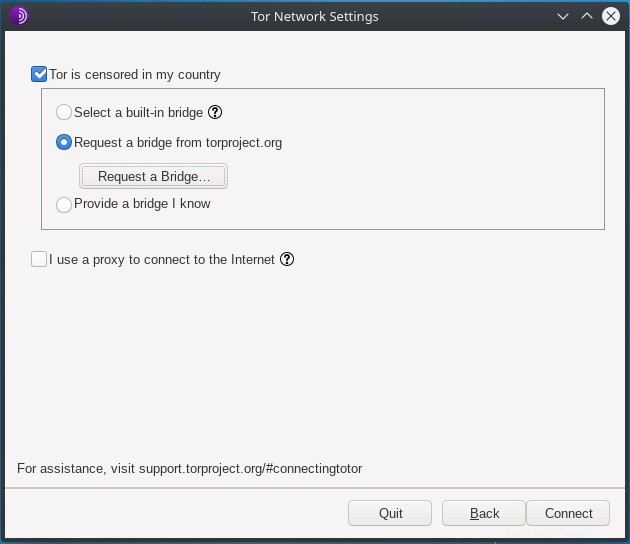
Vždy si můžete vyžádat most z databáze Tor, BridgeDB.
Pokud je vše pod kontrolou, zbývá se pouze připojit.
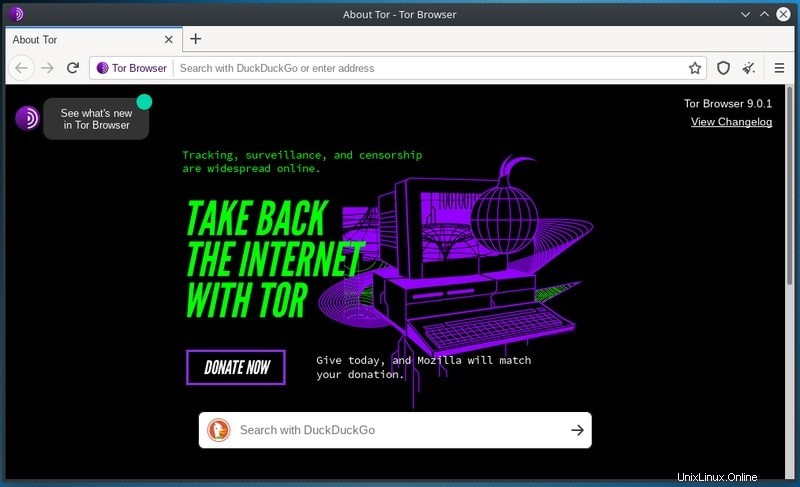
Vítejte v Tor..
Za zmínku stojí, že by bylo užitečné a bezpečné vyhnout se přidávání rozšíření do prohlížeče Tor, protože může provozovatelům webových stránek odhalit skutečnou polohu a IP adresu uživatele.
Také se doporučuje vyhnout se stahování torrentů, aby se zabránilo odhalení IP.
Nechte průzkum začít ..
Jak používat Tor ve Firefoxu
Nemusíte vždy používat prohlížeč Tor. Úžasný Firefox vám umožňuje používat síť Tor.
Chcete-li se připojit k síti tor přes Firefox, musíte nejprve otevřít službu tor. Chcete-li to provést, spusťte následující příkaz:
sudo service tor startChcete-li zajistit, že je tor aktivní, můžete sledovat otevřené odkazy. Níže vidíte běžící port, což je 9050.
netstat -nvlpZde je výstup:
.. .. .. .. ..
tcp 0 0 127.0.0.1:9050 0.0.0.0:* LISTEN Jediné, co zbývá udělat, je nastavit Firefox tak, aby byl připojen přes Tor proxy.
Přejděte do Předvolby → Obecné → Síťový proxy a nastavte IP localhost a naslouchací port Tor na SOCKS v5, jak je uvedeno níže:
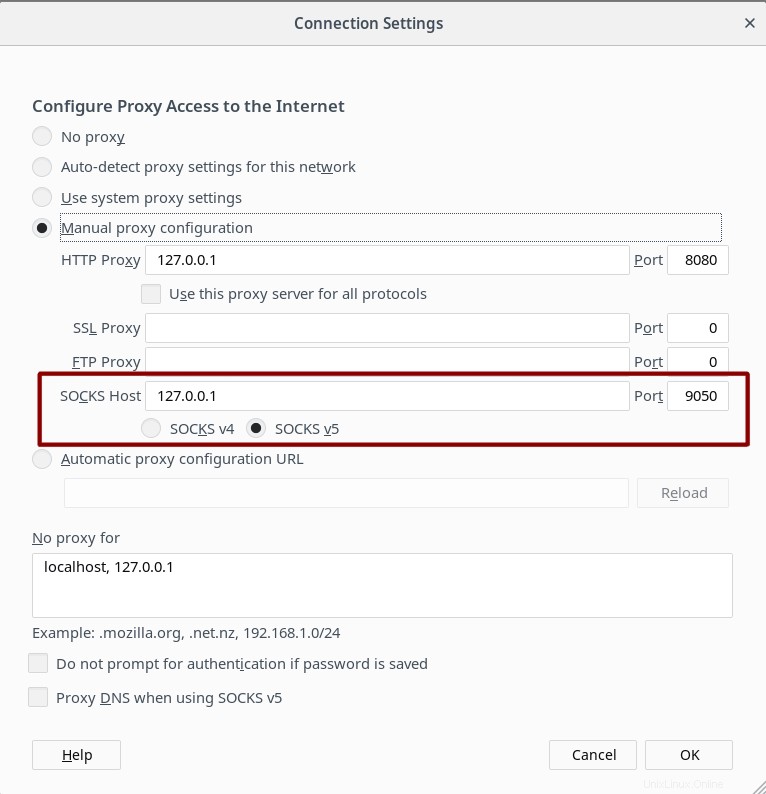
Jak vytvořit skrytou službu Tor
Zkuste vyhledat výraz „Hidden Wiki“, všimnete si, že nenajdete žádný skrytý obsah. Je to proto, že obsah diskutovaný výše nepředstavuje standardní doménu, ale doménu nejvyšší úrovně, kterou lze nalézt prostřednictvím Tor. Tato doména je .onion.
Pojďme se tedy podívat, jak si můžete vytvořit vlastní tajnou cibulovou službu .
S instalací Tor byl vytvořen torrc. Torrc je konfigurační soubor tor a jeho cesta je /etc/tor/torrc.
Poznámka:Aby bylo možné provést úpravu, musí být ze začátku řádku odstraněn symbol „#“.
Pro vytvoření služby cibule je potřeba upravit konfigurační soubor tak, aby po jeho úpravě obsahoval naši službu.
Soubor můžete otevřít pomocí libovolného textového editoru příkazového řádku. Osobně je můj oblíbený textový editor Vim. Pokud používáte Vim a máte nějaké potíže, můžete se podívat na následující článek, abyste situaci objasnili.
V torrc najdete spoustu obsahu, který lze v každém případě analyzovat v souvisejícím článku. Prozatím nás zajímá linka zmiňovaná „Hidden Service“.
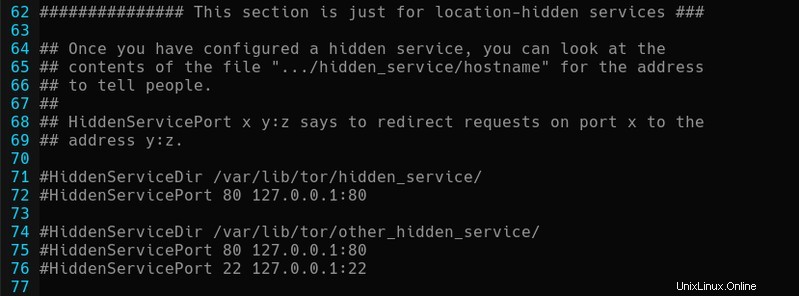
Na první pohled lze pochopit, že by měla být nastavena cesta, síťová adresa a nakonec dvoje dveře.
HiddenServiceDir /var/lib/tor/hidden_service/‚HiddenServiceDir‘ označuje cestu, kterou vygeneruje název hostitele, který pak bude uživatelským bodem návštěvy vytvořené tajné služby.
HiddenServicePort 80 127.0.0.1:80
‘HiddenServicePort’ označuje, ke které adrese a portu bude služba .onion připojena.
Například níže je vytvoření skryté služby s názvem linuxhandbook, která jako cíl portu bude mít port 80, protože adresa bude mít IP localhost a port 80.
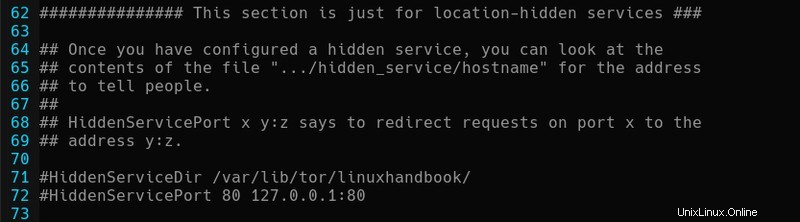
Nakonec zbývá k dokončení vytvoření pouze restart služby tor. Jakmile je tor restartován, cesta /var/lib/tor// bude obsahovat veřejný i soukromý klíč tajné služby a také soubor s názvem hostitele. Soubor ‚Hostname‘ obsahuje odkaz .onion poskytnutý pro naši cibulovou stránku.
Zde je výstup mého souboru 'hostname'.
ogl3kz3nfckz22xp4migfed76fgbofwueytf7z6d2tnlh7vuto3zjjad.onionStačí navštívit tento odkaz prostřednictvím prohlížeče Tor a uvidíte svůj fungující server založený na doméně .onion.
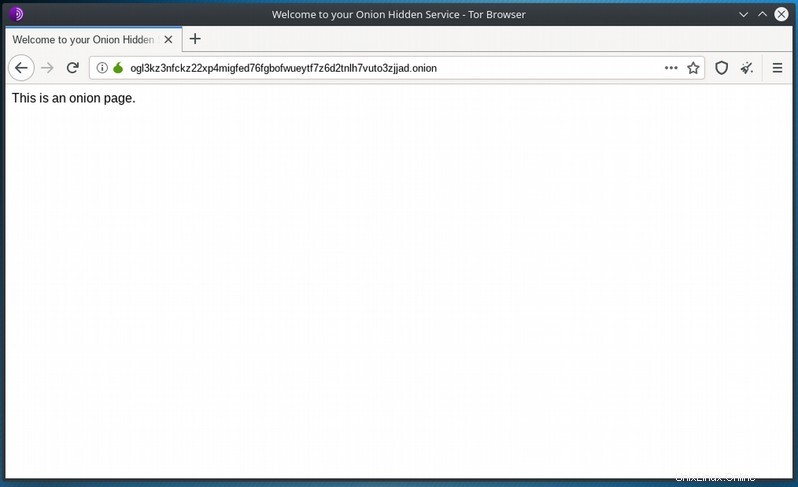
Jak vytvořit střední Tor Relay
Síť Tor, jak již bylo zmíněno, je otevřená síť, která se skládá z mnoha uzlů. Tor uzly jsou výtvorem dobrovolníků, tedy přispěvatelů ke zvýšení soukromí. Za zmínku stojí, že uzlů je přes 7000 a den ode dne se zvětšují. Příspěvek každého je vždy přijatelný, protože rozšiřujeme jednu z převážně největších sítí po celém světě.
Tor obsahuje strážní, střední a výstupní relé. Ochranné relé je první relé obvodu Tor. Střední relé je druhým skokem okruhu. Ochranná a střední relé jsou uvedena ve veřejném seznamu relé Tor. Výstupní relé je konečné relé torového obvodu. Je to zásadní relé, protože vysílá provoz mimo svůj cíl.
Všechna relé jsou smysluplná, ale v tomto článku se budeme zabývat středními relé.
Zde je obrázek znázorňující provoz středního relé za poslední dva měsíce.
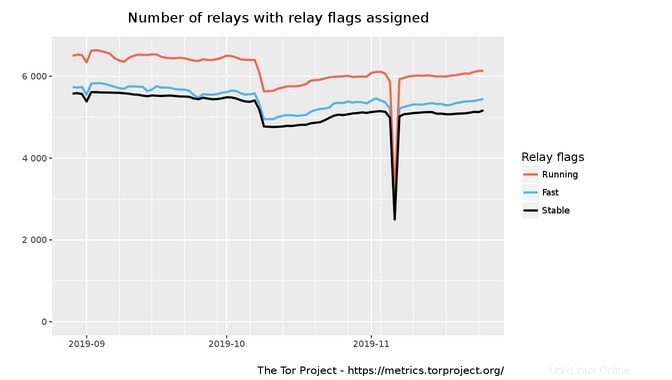
Podívejme se, jak můžeme vytvořit střední relé.
Ještě jednou, abyste vytvořili své vlastní střední relé, musíte upravit soubor torrc.
V každém případě, jak jsem uvedl výše, můžete odkomentovat řádky, když potřebujete, aby byla vaše konfigurace povolena.
Je však možné zkopírovat následující řádky a následně je upravit.
#change the nickname “Linuxhandbook” to a name that you like
Nickname Linuxhandbook
ORPort 443
ExitRelay 0
SocksPort 0
ControlSocket 0
#change the email address below and be aware that it will be published
ContactInfo [email protected]Vysvětlení by mělo situaci objasnit.
- Přezdívka:Nastavte si vlastní název přenosu.
- ORPort:Nastavte port, který bude naslouchacím portem přenosu.
- ExitRelay:Ve výchozím nastavení je nastaveno na 0, chceme vytvořit střední relé.
Poznámka:Služba tor musí být otevřená.
Po několika hodinách byste měli vidět, že vaše střední relé běží v Tor Metrics. Proto zveřejnění obvykle trvá 3 hodiny, podle Tormetrics.
Upozornění!
Někteří z vás jistě slyšeli o pojmech „Deep Web“, „Skrytá Wiki“ a mnoha dalších službách, které jste dosud nemohli navštívit. Kromě toho jste možná slyšeli, že v síti Tor je obsah, který může být nezákonný.
V síti Tor lze najít téměř cokoliv, například fóra s jakoukoli diskuzí. Zcela správně, protože v síti, jejíž entity jsou anonymní, neexistuje žádná cenzura. To je dobré i špatné zároveň.
Nebudu zde dávat kázání o tom, co byste měli používat a co byste neměli používat. Věřím, že jste natolik rozumní, abyste se tak rozhodli.
Závěrem můžete důkladně vidět, že v každém případě lze zlepšit své soukromí a bránit se internetové cenzuře. Rád bych slyšel váš názor na Tor.
Panorámy
Penetration Tester a vývojář operačního systému
Láska společnosti Panos k bezplatnému softwaru s otevřeným zdrojovým kódem je neocenitelná. Ve volném čase pozoruje noční oblohu svým dalekohledem.